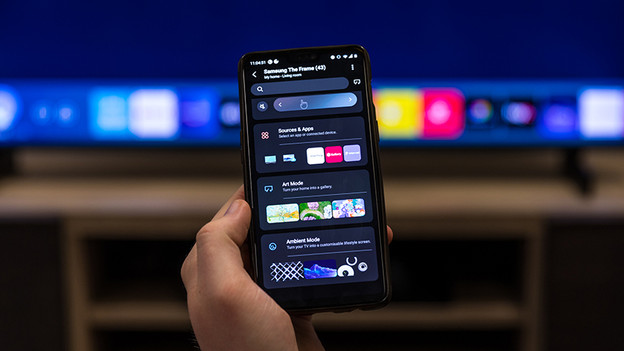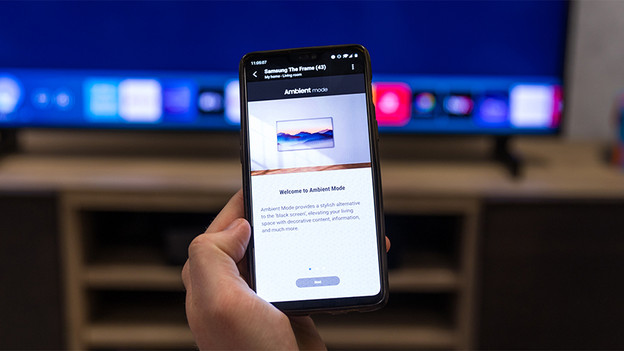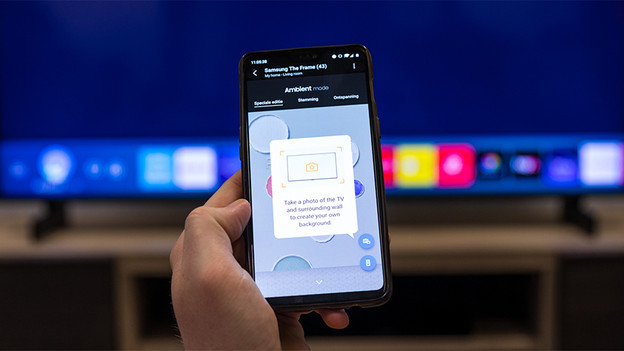Geschrieben von Jorn
Aktualisiert am
17. Februar 2025
·
16:49
Wie verwende ich den Samsung Ambient Mode?
Hast du dir einen Samsung-Fernseher mit Ambient Mode Funktion gekauft? Dann lasse einen beruhigenden Hintergrund oder deine eigenen Fotos auf dem Bildschirm anzeigen oder den Fernseher ganz mit deiner Inneneinrichtung verschmelzen. In diesem Artikel erklären wir, wie du den Ambient Mode einstellst und welche Möglichkeiten er dir bietet.

Erste Schritte mit dem Ambient Mode
Wir haben die Schritte zur Anmeldung für den Ambient Mode für dich aufgelistet. So holst du das Beste aus dieser Funktion heraus.
- Wähle einen Hintergrund
- Verwende die Wand als TV-Hintergrund
- Sende Fotos von deinem Handy an deinen Fernseher
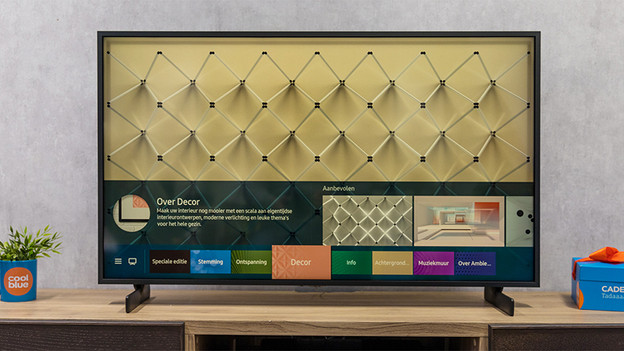
Wähle einen Hintergrund
- Drücke auf deiner Fernbedienung oder der One Remote auf 'Ambient Mode'. Alternativ gehst du im Menü deines Samsung Fernsehers zu 'Ambient Mode'.
- Wähle eine der Kategorien aus dem Menü aus.
Ambient Mode Kategorien
| Routine | Wähle aus speziell entwickelten Routinen oder erstelle deine eigenen mit der SmartThings App auf deinem Smartphone oder Tablet. |
|---|---|
| Special Edition | Dies sind Kunstwerke berühmter Künstler. |
| Laune | Wähle ein Ambiente, das zu deiner Stimmung passt. |
| Entspannung | Entspanne dich mithilfe einer Auswahl beruhigender Naturbilder. |
| Décor | Naturszenen, zeitgenössische Einrichtung, moderne Beleuchtung und schöne Familienthemen. |
| Hintergrunddesign | Sogenannte 'Wanddesigns', die eine Alternative zu einem schwarzen Bildschirm darstellen. Erklärungen zu den hierfür zu durchlaufenden Schritten findest du auf dieser Seite. |
| Mein Album | Erstelle mit der SmartThings App deine eigenen Hintergründe, indem du deine eigenen Fotos nutzt. Erklärungen zu den hierfür zu durchlaufenden Schritten findest du auf dieser Seite. |
| Info | Nützliche Informationen wie Uhrzeit, Wetter und eine Weltkarte. |
| Kunstwerk | Professionelle Fotosammlungen. |
| Musikwand | Visualisierungen, die der Fernseher auf Grundlage der von dir abgespielten Musik generiert. |
Verwende die Wand als TV-Hintergrund
- Lade die SmartThings App auf dein Smartphone herunter und öffne sie.
- Stelle sicher, dass dein Fernseher und dein Smartphone dieselbe WLAN-Verbindung nutzen.
- Melde dich mit deinem Samsung Konto sowohl auf deinem Fernseher als auch in der SmartThings App auf deinem Smartphone an.
- Gehe in der App zu 'Geräte'. Wenn dein Fernseher hier angezeigt wird, wählst du ihn aus.
- Tippe auf den 'Ambient Mode'.
- Tippe im nächsten Bildschirm unten rechts auf das Kamerasymbol.
- Mache ein horizontales Foto (drehe dein Smartphone um 90 Grad) von deinem Fernseher und dem Hintergrund. Befolge dazu die Anleitung in der App.
- Starte den Ambient Mode auf deinem Fernseher und gehe zur Kategorie 'Hintergrunddesign'.
- Wähle 'Mein Hintergrund' aus und der Fernseher zeigt das gleiche Muster wie die Wand dahinter.
Suche in der Samsung SmartThings App nach deinem Fernseher
Gehe zu 'Ambient Mode'.
Mache ein horizontales Foto von deinem Fernseher
Wähle 'Mein Hintergrund' aus

Sende Fotos von deinem Handy an deinen Fernseher
- Lade die SmartThings App auf dein Smartphone herunter und öffne sie.
- Stelle sicher, dass dein Fernseher und dein Smartphone dieselbe WLAN-Verbindung nutzen.
- Melde dich mit deinem Samsung Konto sowohl auf deinem Fernseher als auch in der SmartThings App auf deinem Smartphone an.
- Tippe in der SmartThings App auf das Hauptmenü und wähle dann 'Geräte' aus.
- Wähle deinen angeschlossenen Fernseher in der Geräteliste aus und tippe anschließend auf 'Ambient Mode'.
- Tippe auf 'Mein Album' und dann auf 'Fotos auswählen' und wähle die Fotos aus, die du auf deinem Fernseher sehen möchtest.
- Die Fotos, die du antippst, findest du ab sofort unter 'Mein Album' im Ambient Mode auf deinem Samsung Fernseher.